Bạn không muốn người khác truy cập vào máy tính của mình đọc được những thông tin, dữ liệu quan trọng trong máy tính? Tốt nhất nên đặt mật khẩu bảo vệ các thư mục đó bằng cách sử dụng Anvide Lock Folder, hãy thực hiện theo bài hướng dẫn dưới đây của taimienphi.vn nhé!
Anvide Lock Folder không chỉ giúp bạn bảo vệ các thư mục hiển thị trên máy tính mà còn có thể bảo vệ cả những thư mục bị ẩn đi. Sử dụng tiện ích này giúp bạn ngăn chặn những lượt truy cập từ những người dùng không mong muốn khi sử dụng máy tính của bạn.

Cách đặt mật khẩu trong Anvide Lock Folder
Bước 1: Mở Anvide Lock Folder. Vì trong quá trình cài đặt, nhà sản xuất không đưa vào thêm tính năng đặt icon của tiện ích ngoài Desktop, bạn chỉ có thể mở tiện ích bằng cách truy cập vào thư mục chứa file cài.
Bước 2: Click biểu tượng dấu "+" để chọn thư mục mà bạn muốn đặt mật khẩu.
Sau khi chọn xong thư mục -->OK.
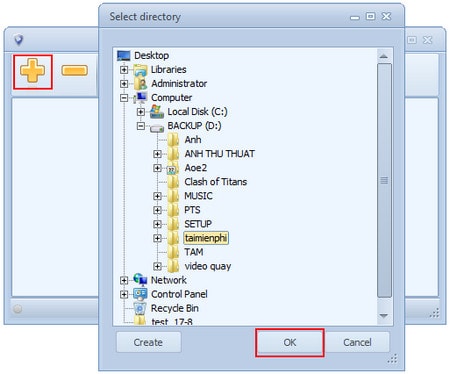
Bước 3: Click biểu tượng hình chiếc khóa để đặt mật khẩu. Một cửa sổ mở ra với 2 thiết lập chính:
- Password: Nhập mật khẩu bạn muốn đặt cho thư mục.
- Confirmation: Nhập lại mật khẩu vừa đặt gõ (chú ý mật khẩu ở đây phải trùng khớp với mật khẩu trong mục Password).
Click Protect để xác nhận mật khẩu đã đặt.

Đặt mật khẩu máy tính có nhiều cách khác nhau, nhưng cách cơ bản và dùng chung cho tất cả các hệ điều hành hiện nay mới nhất năm 2022 là cách nào, các bạn có biết không nhỉ?- Xem thêm: Cách đặt mật khẩu máy tính 2022
https://thuthuat.taimienphi.vn/dat-mat-khau-bao-ve-thu-muc-bang-anvide-lock-folder-490n.aspx
Để thiết lập mật khẩu cho các thư mục khác, bạn thực hiện tương tự theo các thao tác đã hướng dẫn ở trên. Sử dụng Anvide Lock Folder để bảo vệ file lưu trữ trên máy tính.